VLOOKUP(垂直查找)是Excel中一个非常强大的函数,用于在数据表格中查找某个值,并返回该值所在行的其他数据。无论是在个人办公还是在商业分析中,VLOOKUP都能帮助用户高效地处理海量数据。本篇文章将详细介绍VLOOKUP公式的使用方法,帮助读者深入理解这一工具的实际应用。

一、VLOOKUP函数的基本概念
1、VLOOKUP(Vertical Lookup)函数是Excel中的一种查找函数,通常用于在数据表格的第一列查找某个特定值,并返回该值所在行其他列的值。这个函数有四个参数:查找值、数据区域、返回值的列号以及是否精确匹配。它的基本语法为:VLOOKUP(查找值, 查找区域, 返回列数, [精确匹配/近似匹配])。
2、VLOOKUP的核心应用场景是查找数据。例如,如果你有一张员工名单表格,里面包含员工编号、姓名、职位等信息,你可以使用VLOOKUP查找某个员工编号对应的姓名或职位。这种查找功能非常适合用在大量数据的管理和查询中。
3、VLOOKUP函数有两种匹配方式:精确匹配和近似匹配。精确匹配是指函数查找完全等于查找值的数据,而近似匹配则是查找最接近的数值。用户可以根据实际需求选择合适的匹配方式。
二、VLOOKUP函数的使用方法
1、在Excel中使用VLOOKUP公式时,首先需要确定数据的查找区域和返回列的位置。假设我们有一张包含产品信息的表格,其中包含产品ID、产品名称、价格等列。若要查找某个特定产品ID对应的产品名称,可以使用VLOOKUP公式:VLOOKUP(产品ID, 数据区域, 2, FALSE),其中“2”表示返回第二列的值(即产品名称),而“FALSE”表示进行精确匹配。
2、VLOOKUP的一个常见问题是查找区域的选择。查找区域必须是一个包含查找值的列,且查找值必须出现在该区域的第一列。如果数据表的结构发生变化,可能导致VLOOKUP函数无法正确工作。为了避免这种情况,建议用户在创建数据表时,始终确保查找列位于数据区域的最左侧。
3、当使用VLOOKUP时,确保返回的列号正确无误。列号是指你想要从查找区域返回的列的位置。例如,如果你希望返回的是价格列的值,而价格列是数据区域中的第三列,则应设置返回列号为“3”。返回列号的设置需谨慎,以确保正确提取所需的数据。
三、VLOOKUP的常见问题与解决方法
1、VLOOKUP常遇到的一个问题是“#N/A”错误。这通常发生在查找值在数据区域中找不到时。为了解决这个问题,可以确保查找值在数据区域中是存在的,或者使用错误处理函数,如IFERROR来处理错误。例如,公式IFERROR(VLOOKUP(查找值, 数据区域, 返回列号, FALSE), "未找到")可以返回“未找到”而不是“#N/A”。
2、另一个常见问题是VLOOKUP无法返回准确结果,尤其是当查找区域中的数据并非按升序排列时。在这种情况下,使用近似匹配(设置为TRUE)可能会导致错误结果。为确保精确匹配,应该将“[是否精确匹配]”参数设置为“FALSE”。
3、VLOOKUP只能从左到右查找数据,也就是说,查找值必须在数据区域的第一列。如果需要从右到左查找数据,可以考虑使用INDEX和MATCH函数的组合,或者使用Excel的XLOOKUP函数,它能够支持双向查找。
四、VLOOKUP的高级应用技巧
1、当需要查找多个条件下的值时,可以结合VLOOKUP与其他Excel函数来实现。例如,使用VLOOKUP与IF函数结合,可以根据多个条件判断返回不同的结果。这种技巧适用于需要根据多个条件筛选数据的复杂场景。
2、对于大量数据的查找,VLOOKUP可能会导致计算速度变慢。为了提高效率,建议用户使用Excel的表格功能(即将数据区域转化为表格),这样VLOOKUP函数的查找速度会更快。同时,还可以使用Excel的动态数组函数来提高性能。
3、除了常见的VLOOKUP函数外,Excel中的XLOOKUP函数也是一个非常强大的查找工具。XLOOKUP具有更高的灵活性,它可以查找左侧或右侧的数据,且支持多个查找条件,因此,XLOOKUP可以作为VLOOKUP的替代方案,适用于更复杂的查找需求。
五、总结:
VLOOKUP函数作为Excel中的常用查找工具,在数据处理和分析中起到了重要作用。通过灵活运用VLOOKUP函数,用户可以快速查询和提取表格中的数据,从而提高工作效率。然而,使用VLOOKUP时需要注意一些常见问题,如查找区域选择、返回列号设置以及精确匹配问题。掌握VLOOKUP的基本使用方法,并结合其他Excel函数,能够更好地解决实际问题。
本文由发布,如无特别说明文章均为原创,请勿采集、转载、复制。
转载请注明来自极限财经,本文标题:《vlookup公式使用方法介绍》

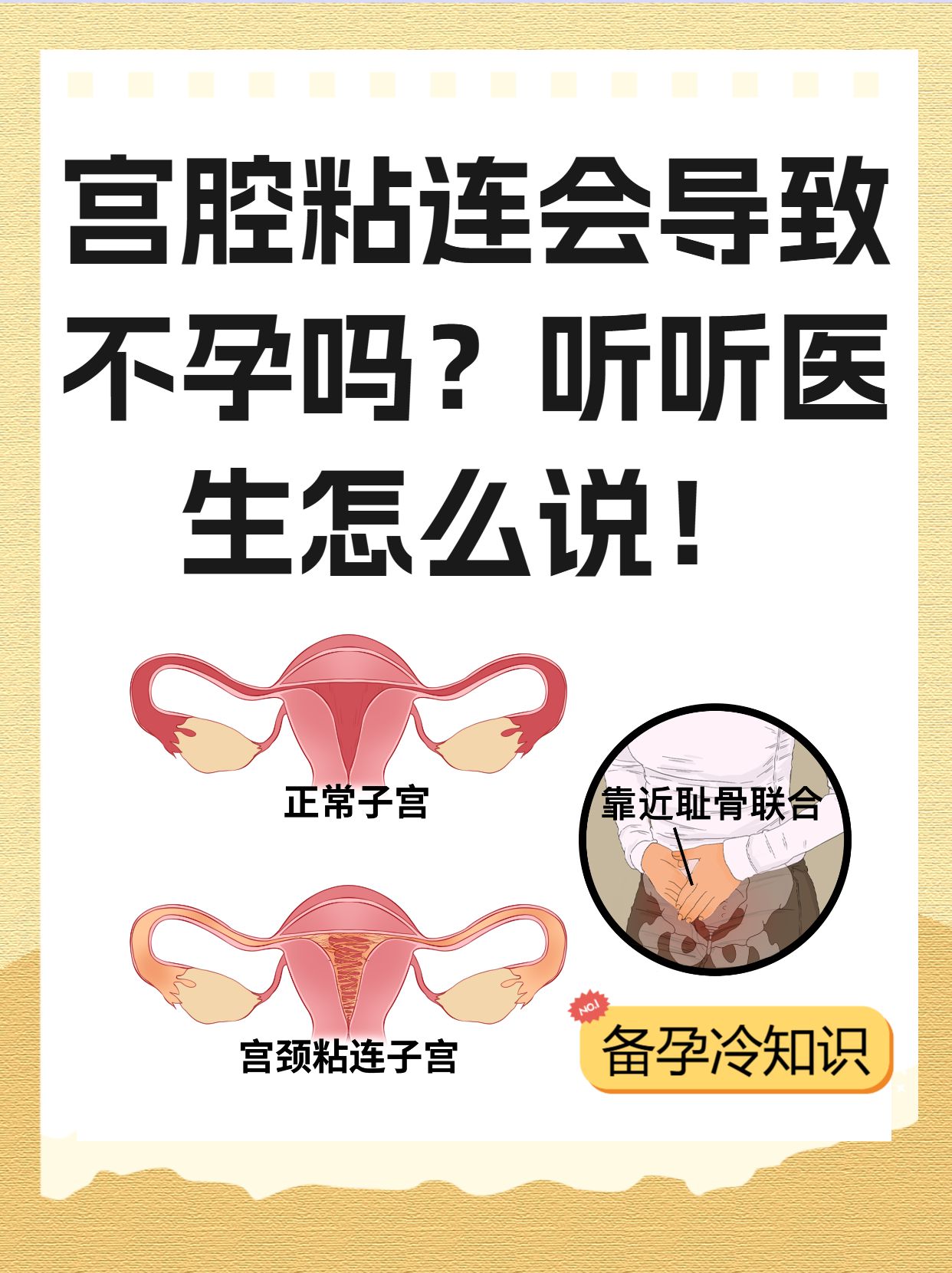
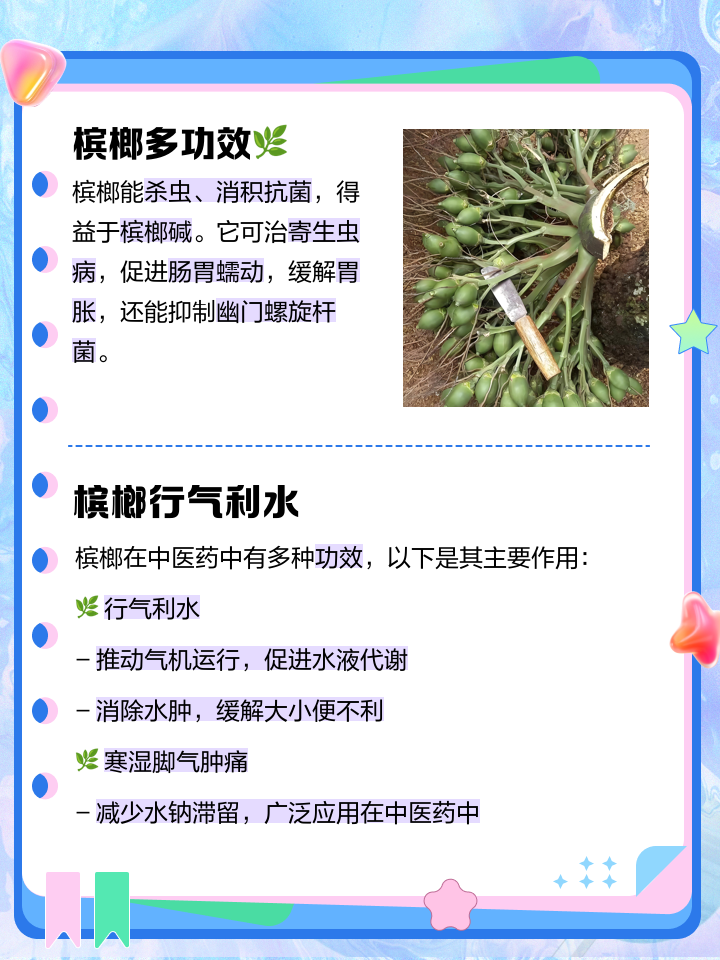




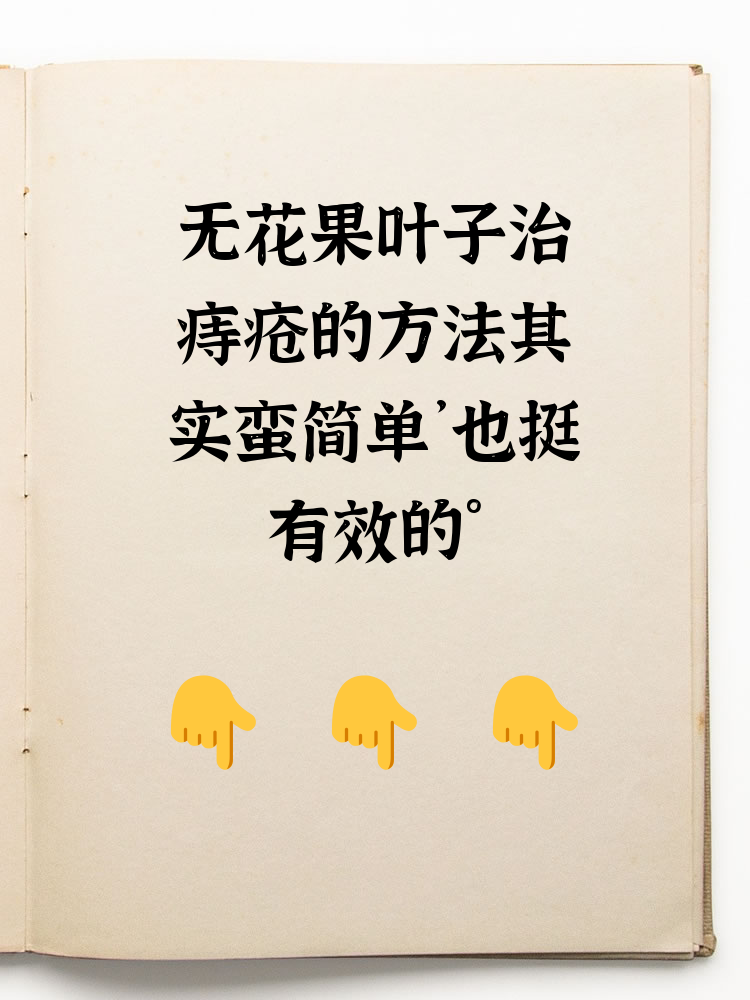

 京公网安备11000000000001号
京公网安备11000000000001号 京ICP备11000001号
京ICP备11000001号
还没有评论,来说两句吧...